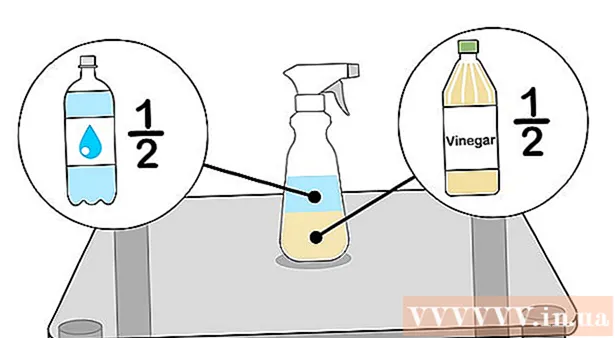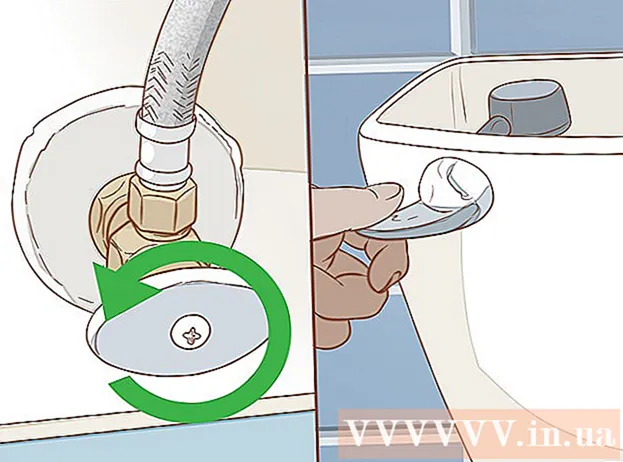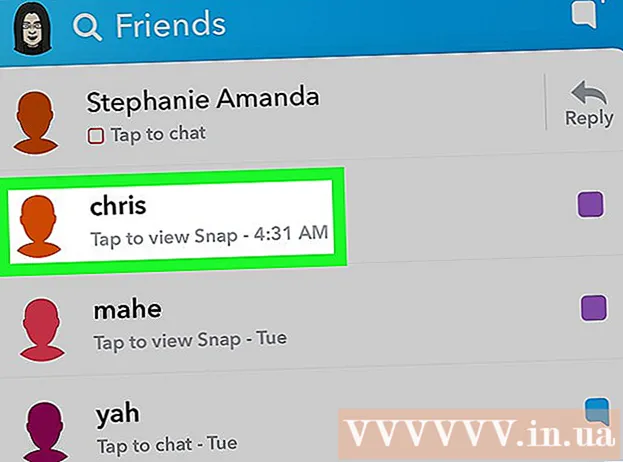Autore:
Roger Morrison
Data Della Creazione:
24 Settembre 2021
Data Di Aggiornamento:
1 Luglio 2024

Contenuto
Snapchat è un'app divertente che ti consente di inviare foto e brevi video, o "Snap", ai tuoi amici. Questi Snap possono essere visualizzati per alcuni secondi e quindi vengono eliminati definitivamente. Snapchat può essere scaricato gratuitamente per iPhone e dispositivi Android.
Al passo
Parte 1 di 2: creazione di un account
 Scarica l'app. Vai su App Store (per utenti Apple) o Google Play Store (per utenti Android) e scarica Snapchat gratuitamente.
Scarica l'app. Vai su App Store (per utenti Apple) o Google Play Store (per utenti Android) e scarica Snapchat gratuitamente. - Snapchat è fatto per gli smartphone. Probabilmente incontrerai problemi cercando di creare un account con un iPad o un tablet Android.
 Apri Snapchat e tocca "Registrati". Inserisci le tue informazioni. Ti verrà chiesto di inserire il tuo indirizzo email e la data di nascita e di fornire una password. Devi avere più di tredici anni per creare un account Snapchat.
Apri Snapchat e tocca "Registrati". Inserisci le tue informazioni. Ti verrà chiesto di inserire il tuo indirizzo email e la data di nascita e di fornire una password. Devi avere più di tredici anni per creare un account Snapchat.  Pensa a un nome utente. Nella schermata successiva ti verrà chiesto di fornire un nome utente. Questo è il nome che i tuoi amici possono usare per trovarti su Snapchat e il nome che apparirà nella loro lista di amici. Il tuo nome utente deve essere univoco, quindi tieni presente che dovrai pensare a qualcos'altro se il nome utente che desideri è già utilizzato da qualcun altro.
Pensa a un nome utente. Nella schermata successiva ti verrà chiesto di fornire un nome utente. Questo è il nome che i tuoi amici possono usare per trovarti su Snapchat e il nome che apparirà nella loro lista di amici. Il tuo nome utente deve essere univoco, quindi tieni presente che dovrai pensare a qualcos'altro se il nome utente che desideri è già utilizzato da qualcun altro. - Pensa attentamente al tuo nome utente, perché non potrai modificarlo in seguito. Se vuoi cambiare il tuo nome utente in un secondo momento, dovrai creare un nuovo account.
 Verifica il tuo numero di telefono. Ti verrà chiesto di inserire il tuo numero di telefono in modo da poter verificare il tuo account. Puoi saltare questo passaggio se desideri farlo in un secondo momento.
Verifica il tuo numero di telefono. Ti verrà chiesto di inserire il tuo numero di telefono in modo da poter verificare il tuo account. Puoi saltare questo passaggio se desideri farlo in un secondo momento.  Dimostra di essere umano selezionando le immagini corrette. Snapchat utilizza un metodo di verifica per garantire che non vengano creati account automatici. Tocca le immagini in cui vedi un fantasma. Tocca "Continua" dopo aver selezionato tutte le immagini corrette.
Dimostra di essere umano selezionando le immagini corrette. Snapchat utilizza un metodo di verifica per garantire che non vengano creati account automatici. Tocca le immagini in cui vedi un fantasma. Tocca "Continua" dopo aver selezionato tutte le immagini corrette.  Aggiungere amici. Snapchat cercherà nella tua rubrica per vedere quali altre persone stanno utilizzando Snapchat. Per aggiungere qualcuno come amico, basta fare clic sull'icona che assomiglia a una persona con un segno più. Puoi trovare questa icona sul lato destro dello schermo. Quando l'altra persona accetta la tua richiesta di amicizia, sarai in grado di inviarti foto e video a vicenda.
Aggiungere amici. Snapchat cercherà nella tua rubrica per vedere quali altre persone stanno utilizzando Snapchat. Per aggiungere qualcuno come amico, basta fare clic sull'icona che assomiglia a una persona con un segno più. Puoi trovare questa icona sul lato destro dello schermo. Quando l'altra persona accetta la tua richiesta di amicizia, sarai in grado di inviarti foto e video a vicenda. - Puoi saltare questo passaggio toccando "Continua" e poi "Non consentire".
- Se desideri aggiungere un amico che non è presente nella rubrica del tuo telefono, dovrai trovarlo manualmente. Puoi farlo toccando il simbolo di ricerca nell'angolo in alto a destra della schermata "Aggiungi amici". Quindi digita il nome utente Snapchat della persona.
Parte 2 di 2: utilizzo di Snapchat
 Scatta una foto che mostri come ti senti e inviala ai tuoi amici per divertimento. Dopo aver creato il tuo account e aggiunto i tuoi amici, puoi iniziare immediatamente a inviare Snap.Per scattare una foto, vai alla schermata principale di Snapchat. Questo è molto simile alla fotocamera del tuo telefono. Tocca il pulsante per scattare una foto o tocca e tieni premuto il pulsante per registrare un breve video.
Scatta una foto che mostri come ti senti e inviala ai tuoi amici per divertimento. Dopo aver creato il tuo account e aggiunto i tuoi amici, puoi iniziare immediatamente a inviare Snap.Per scattare una foto, vai alla schermata principale di Snapchat. Questo è molto simile alla fotocamera del tuo telefono. Tocca il pulsante per scattare una foto o tocca e tieni premuto il pulsante per registrare un breve video.  Modifica la foto. Dopo aver scattato uno Snap, puoi modificarlo in diversi modi.
Modifica la foto. Dopo aver scattato uno Snap, puoi modificarlo in diversi modi. - Puoi aggiungere una didascalia alla foto toccando una volta lo schermo. Verrà ora visualizzata la tastiera, che ti consentirà di digitare una didascalia, un messaggio o qualsiasi altra cosa.
- Puoi disegnare sulla foto toccando l'icona della matita nell'angolo in alto a destra dello schermo. Ora vedrai una barra colorata, che puoi far scorrere verso l'alto o verso il basso per scegliere il colore della penna.
- È possibile aggiungere un filtro, nonché l'ora, la temperatura o la velocità. Puoi farlo scorrendo verso sinistra.
 Imposta un limite di tempo per il tuo Snap. Il destinatario sarà normalmente in grado di visualizzare il tuo Snap per tre secondi. Puoi regolare questo tempo toccando il pulsante Cronometro nell'angolo in basso a sinistra. Apparirà un menu in cui è possibile impostare un tempo compreso tra 1 e 10 secondi.
Imposta un limite di tempo per il tuo Snap. Il destinatario sarà normalmente in grado di visualizzare il tuo Snap per tre secondi. Puoi regolare questo tempo toccando il pulsante Cronometro nell'angolo in basso a sinistra. Apparirà un menu in cui è possibile impostare un tempo compreso tra 1 e 10 secondi.  Invia la foto o aggiungila alla tua storia. Invia la foto toccando l'icona della freccia nell'angolo in basso a destra dello schermo. Ora vedrai il tuo elenco di amici.
Invia la foto o aggiungila alla tua storia. Invia la foto toccando l'icona della freccia nell'angolo in basso a destra dello schermo. Ora vedrai il tuo elenco di amici. - Seleziona le persone a cui desideri inviare il tuo Snap toccando il loro nome utente. Quindi tocca l'icona della freccia nell'angolo in basso a destra dello schermo per inviare il tuo Snap.
- Quando vai alla pagina "Snapchat", sarai in grado di vedere lo stato del tuo Snap - se è "Inviato", "Consegnato" o "Aperto".
- Puoi anche aggiungere il tuo Snap a "La mia storia", un'opzione che appare nella parte superiore del tuo elenco di amici. Ciò consente a chiunque nel tuo elenco di amici di visualizzare la tua foto o il tuo video tutte le volte che lo desidera per 24 ore. Puoi aggiungere più foto o video alla tua storia contemporaneamente.
 Nella schermata Snapchat, tocca e tieni premuto per utilizzare le lenti. Questa è l'ultima funzionalità aggiunta a Snapchat. Snapchat utilizza il riconoscimento facciale automatico per aggiungere effetti al tuo Snap. Non è possibile aggiungere obiettivi su molti dispositivi meno recenti.
Nella schermata Snapchat, tocca e tieni premuto per utilizzare le lenti. Questa è l'ultima funzionalità aggiunta a Snapchat. Snapchat utilizza il riconoscimento facciale automatico per aggiungere effetti al tuo Snap. Non è possibile aggiungere obiettivi su molti dispositivi meno recenti. - Prima di scattare uno snap, tieni la fotocamera davanti al viso e posiziona il dito sul viso sullo schermo. Assicurati che tutta la tua faccia sia sullo schermo.
- Dopo un po 'vedrai apparire una griglia e le opzioni per le diverse lenti saranno visibili nella parte inferiore dello schermo. Se la funzione obiettivo non è attivata, il tuo dispositivo probabilmente non è adatto.
- Scorri verso sinistra per vedere i diversi effetti tra cui puoi scegliere. Alcune lenti hanno istruzioni, come "Apri la bocca" o "Alza le sopracciglia". Questo aggiunge un'altra animazione. La raccolta delle lenti sta ruotando, quindi alcuni effetti potrebbero non essere disponibili ora come prima.
- Fai uno snap o tocca e tieni premuto il pulsante per registrare un video. Potrai inviarlo come un normale Snap.
 Apri i tuoi messaggi. Per accedere ai messaggi Snapchat dei tuoi amici, vai alla pagina "Snapchat". Tocca e tieni premuto il nome utente della persona che ti ha inviato il messaggio per visualizzare la foto o il video.
Apri i tuoi messaggi. Per accedere ai messaggi Snapchat dei tuoi amici, vai alla pagina "Snapchat". Tocca e tieni premuto il nome utente della persona che ti ha inviato il messaggio per visualizzare la foto o il video. - Tieni presente che quando apri il messaggio, il tempo inizia a scorrere. Quando il timer raggiunge lo zero, non sarai più in grado di visualizzare lo Snap.
- L'unico modo per aggirare questo problema è acquisire uno screenshot dell'immagine quando viene visualizzata sullo schermo. L'immagine verrà salvata nella tua galleria. Snapchat notificherà anche al destinatario che hai acquisito uno screenshot.
 Blocca gli amici. Se desideri bloccare qualcuno dal tuo elenco di amici (impedendogli di inviarti Snap o visualizzare le tue storie), puoi farlo scorrendo verso il basso nell'elenco degli amici fino al nome della persona in questione.
Blocca gli amici. Se desideri bloccare qualcuno dal tuo elenco di amici (impedendogli di inviarti Snap o visualizzare le tue storie), puoi farlo scorrendo verso il basso nell'elenco degli amici fino al nome della persona in questione. - Tocca il nome della persona e quindi l'icona delle impostazioni che appare accanto al suo nome. Apparirà un secondo menu con il quale puoi bloccare o rimuovere la persona.
- Se elimini qualcuno, scomparirà per sempre dal tuo elenco di amici. Se blocchi qualcuno, il suo nome utente verrà aggiunto a un elenco di contatti bloccati in fondo al tuo elenco di amici.
- Per sbloccare qualcuno, scorri verso il basso fino all'elenco dei contatti bloccati, tocca il nome utente corretto, quindi tocca l'icona delle impostazioni e infine scegli "Sblocca". Il nome della persona verrà aggiunto di nuovo al tuo elenco di amici.
 Modifica le tue impostazioni. Puoi regolare alcune impostazioni toccando l'icona dell'ingranaggio nell'angolo in alto a destra della schermata principale o della pagina dei messaggi.
Modifica le tue impostazioni. Puoi regolare alcune impostazioni toccando l'icona dell'ingranaggio nell'angolo in alto a destra della schermata principale o della pagina dei messaggi. - Ora ti verrà data la possibilità di cambiare il tuo indirizzo email, cambiare il tuo numero di telefono e abilitare o disabilitare le notifiche.
- Puoi anche specificare da chi desideri ricevere gli Snap e chi può visualizzare le tue storie: tutti gli utenti Snapchat o solo le persone nel tuo elenco di amici.